WPS Office如何在文档中插入下一页分节符?
在WPS Office中插入下一页分节符,首先将光标定位到需要插入分节符的位置,然后点击顶部菜单栏的“页面布局”,选择“分隔符”选项,在弹出的菜单中选择“下一页分节符”。这样就可以在当前光标位置插入一个新的分节符,开始新的一页,并且新页与前页属于不同的节,可以设置不同的页面格式。
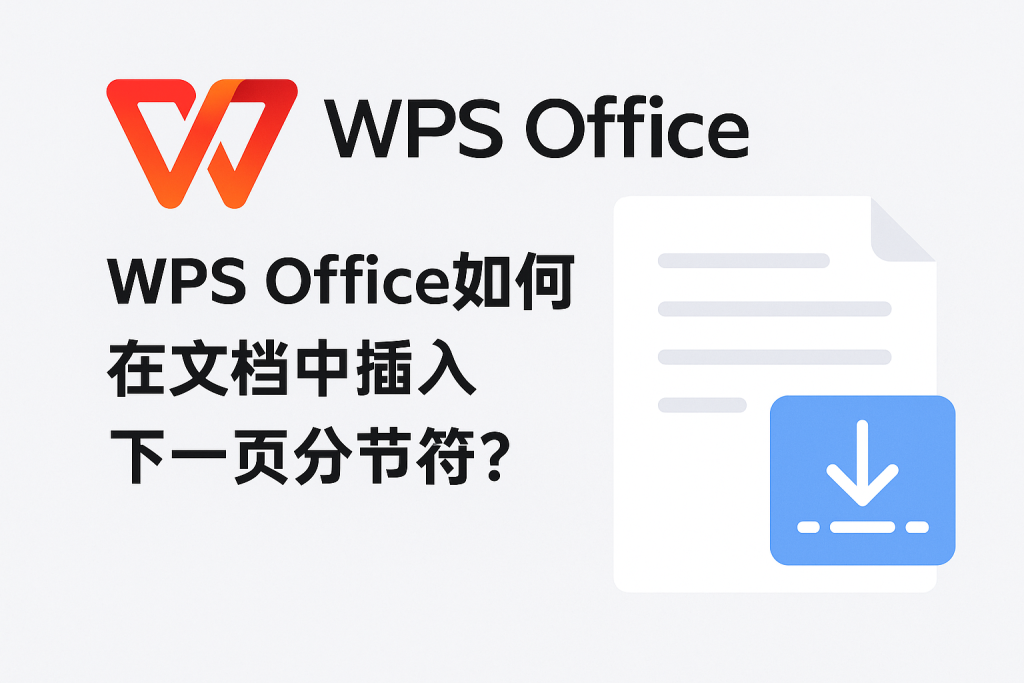
分节符的作用
在WPS中,分节符是实现页面分隔的重要工具。插入“下一页分节符”后,内容将在新页面开始,且该部分可以设定独立的页面布局、页码格式和页眉页脚。它不同于普通分页符,仅改变换页效果,无法创建段落逻辑分隔。
常见使用场景
文档分章管理更清晰
在撰写报告或论文时,常常需要每个章节独立设置页面样式、不同页眉或重启页码。插入“下一页分节符”是实现这一需求的核心方式,使每章从新页开始,布局自成体系。
生成不同方向页面组合文档
若需在同一文档中插入横向页面(如Excel表格或流程图),可在需要转换方向的前后插入“下一页分节符”,再切换所需页面方向,避免影响前后文排版。
页眉页脚按节控制
通过插入分节符并取消“链接到前一节”的设定,就可以在当前节中设置与前一节不同的页眉或页脚内容,如添加章节标题、公司名称、不同的水印等。
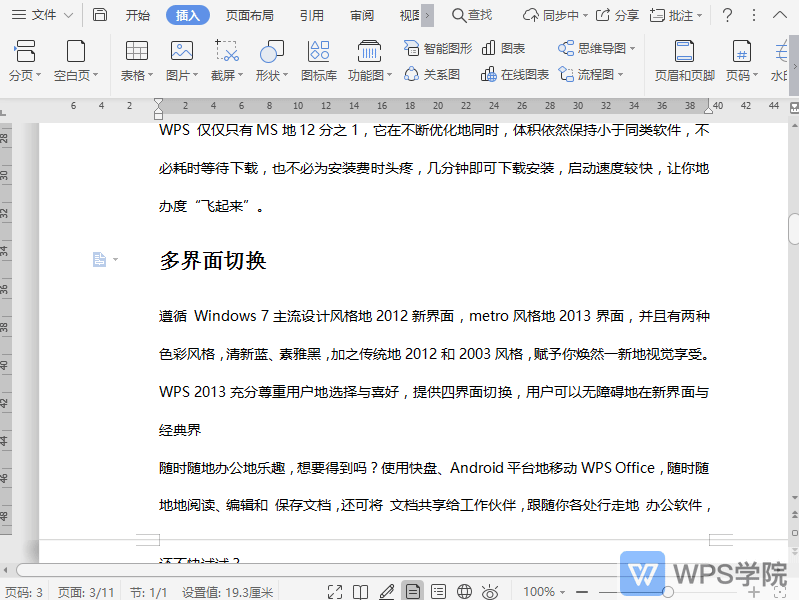
插入方式
插入方法一:通过“布局”功能区
进入WPS文字文档后,点击顶部工具栏中的“布局”选项卡,在弹出的子菜单中找到“分隔符”或“分节符”选项,选择“下一页”即可插入该分节符。页面随即跳转至下一页,表示分节生效。
插入方法二:使用“插入”-“分页与分节”
部分版本中,可通过“插入”标签页中选择“分页与分节”,在弹出选项中选择“下一页分节符”。插入后,当前光标位置下方会立即换页并创建独立节。
判断插入是否成功
点击“视图”-“大纲视图”或启用“显示格式标记”,可直观看到分节符的符号标识。在分节成功后,WPS通常会在状态栏或页面边缘显示“节1”、“节2”等标签,便于用户进行节级别设置管理。
插入后调整建议
分别设置页面方向
若插入分节符是为了更换页面方向,需点击“布局”-“方向”,在所插入节中选择“横向”或“纵向”,即可单独调整该节的纸张样式。
管理节页码起始
若新节页码需重新编号,可选中该节,点击“插入”-“页码”-“页码格式”,关闭“与前节相同”并设定起始页码,实现节内独立编号。
控制页眉页脚独立显示
双击页眉进入编辑状态,点击工具栏上的“链接到前节”取消绑定,即可为当前节设定独立页眉,如添加节标题或图标等自定义信息。
删除下一页分节符
删除“下一页分节符”需格外小心,因该操作可能将两个节合并,造成格式混乱。应先在“视图”中启用“格式标记”,将光标移至分节符所在行,按下Delete键删除。注意保留目标段落样式。
进阶技巧
将“下一页分节符”与“样式与目录”功能结合,可更系统化地管理文档结构。每节前插入分节符、应用统一样式,可在生成目录时快速呈现清晰的章节层级,提高专业文档排版效率。
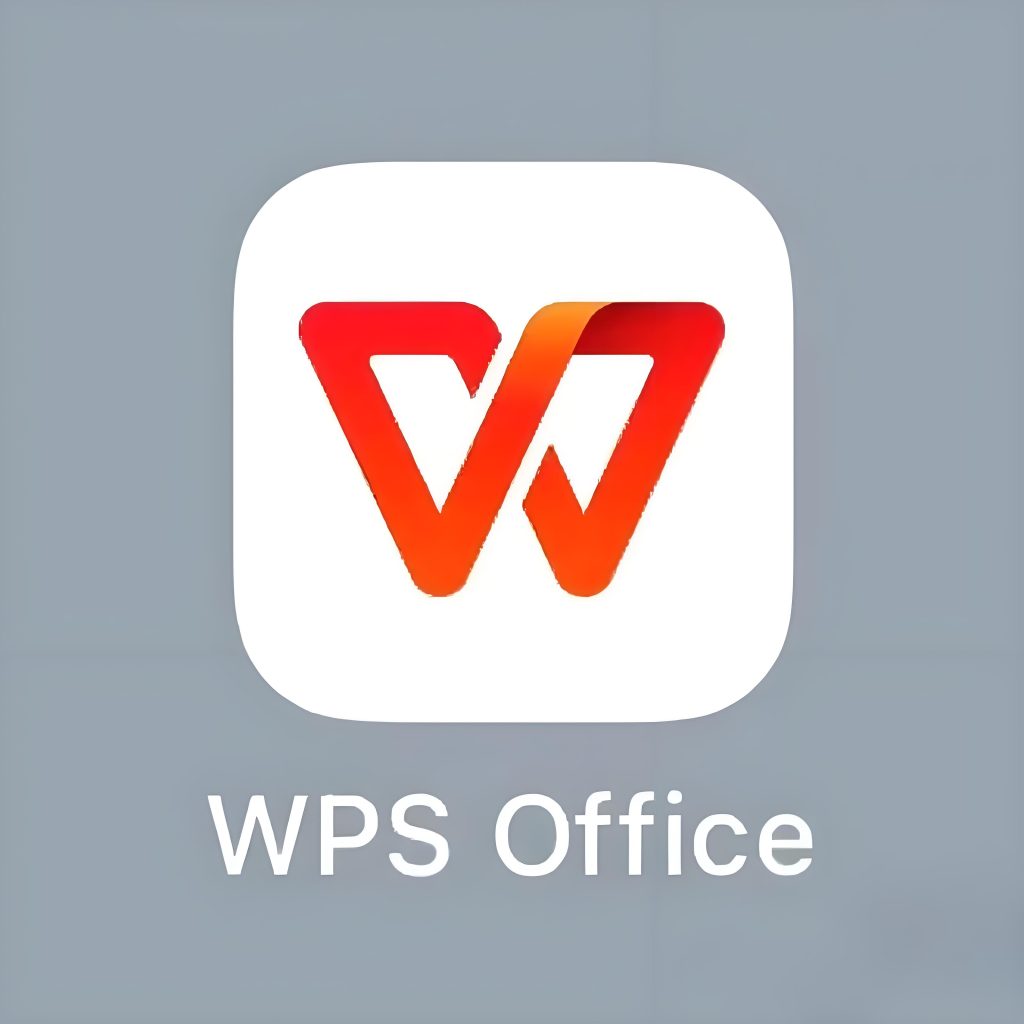
常见问题处理
页码出现重复或异常跳跃
若插入分节符后页码出现错误,需检查各节页码设置是否正确勾选“续前节页码”或设定起始值,避免页码跳变。
页眉页脚无法独立设置
此情况常见于未取消“链接到前节”勾选。进入页眉编辑状态后,务必关闭该选项,才能编辑独立节内容。
页面布局错乱
在插入分节符后应用方向或边距设置时,需确认选项仅对“本节”有效,避免整篇文档被影响。
应用建议
- 普通用户:可用于论文、简历、教学资料等文档,实现基础排版。
- 行政人员:撰写公文、方案报告时便于按节插入页眉、保密水印等。
- 高级排版用户:结合样式、页码格式与自动目录使用,提升文档专业度。
分节符和分页符有何不同?
插入多个分节符会影响目录吗?
插入分节符后怎么恢复统一格式?
在WPS中切换字号单位(如“磅”与“号”),打开文档后选中文本,点击“开始”标签…
在WPS表格中查找人名,可使用“查找”功能。按快捷键【Ctrl+F】或点击菜单栏…
在WPS表格中制作组合图表,首先选中需要的数据区域,然后点击“插入”选项卡中的“…
在 WPS 表格中插入图片可以通过功能区命令、鼠标拖拽或右键菜单三种简单方式,一…
在WPS演示(PPT)中,只需进入页面设置→幻灯片大小→选择“自定义大小”并将幻…
WPS Office支持丰富的AI功能,用户只需在最新版WPS文字、表格和演示中…

